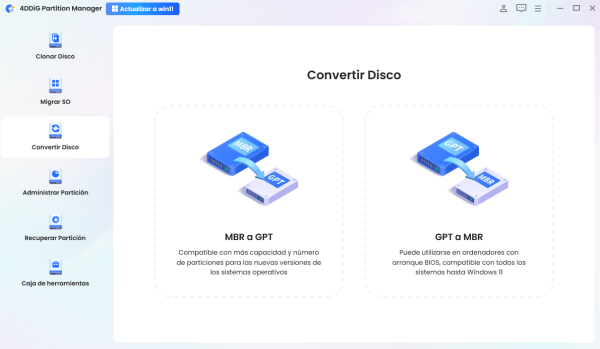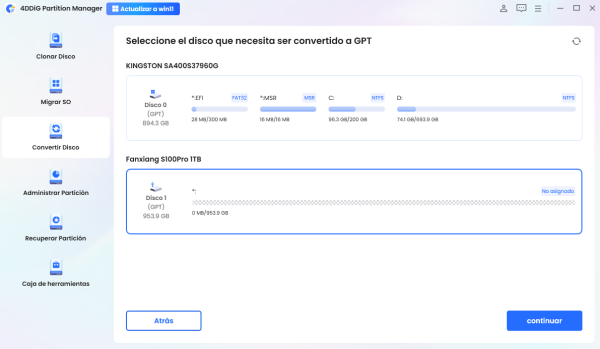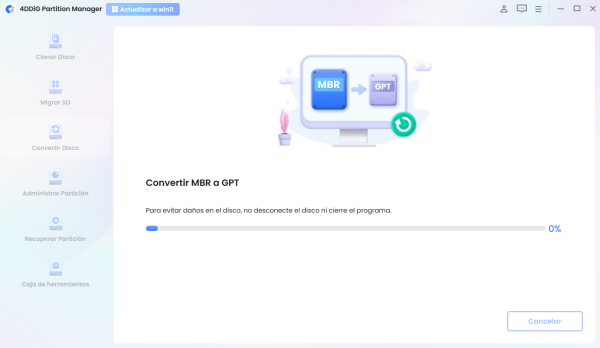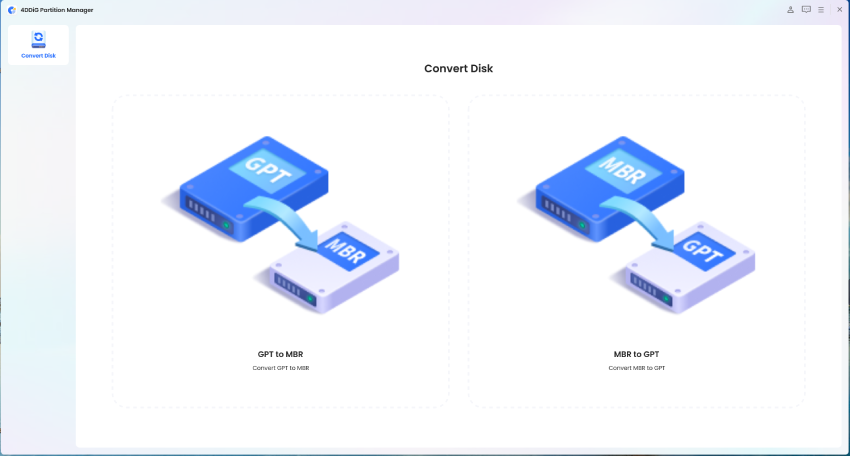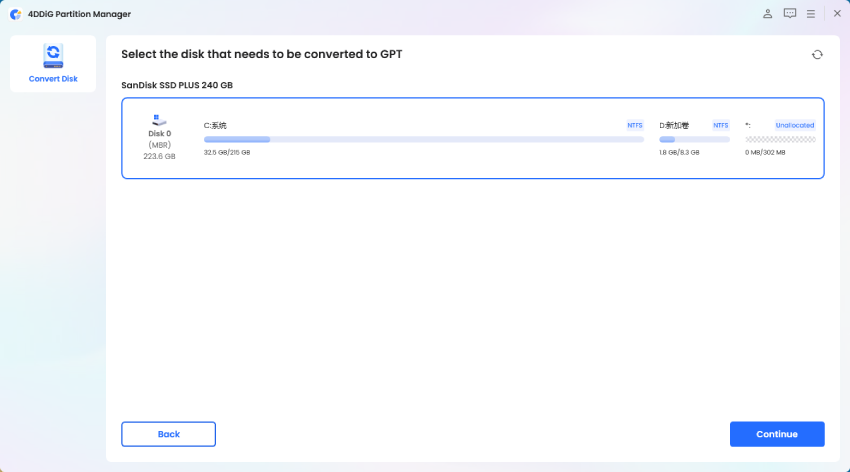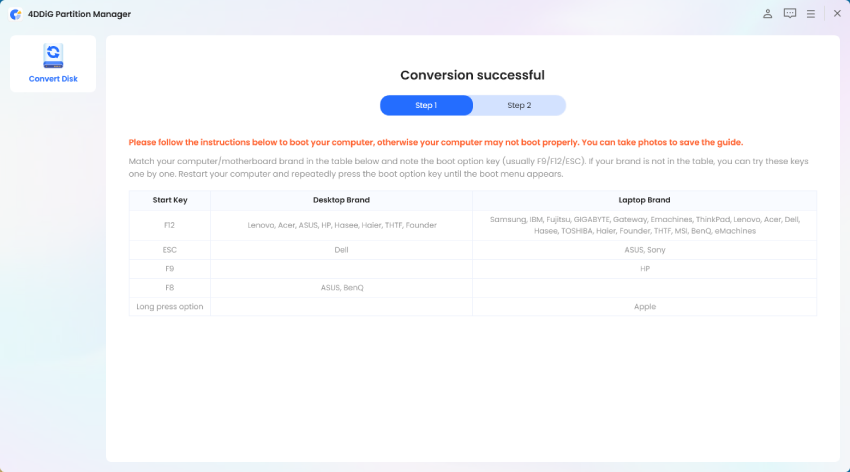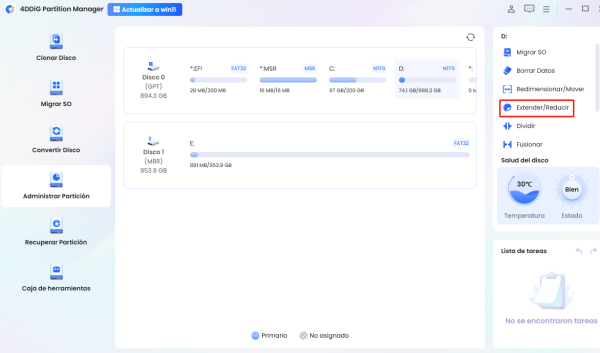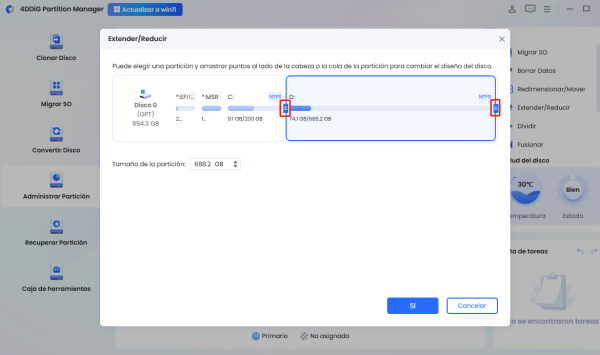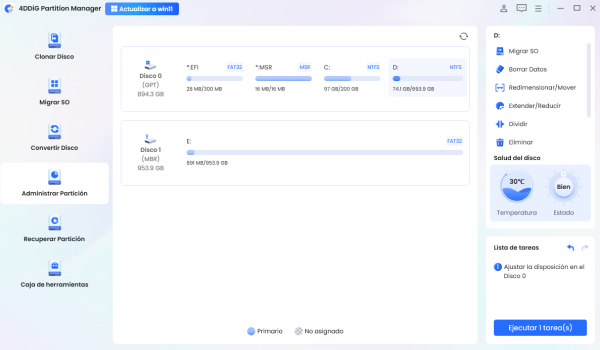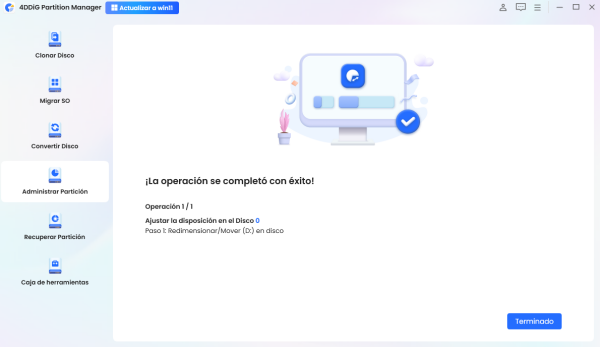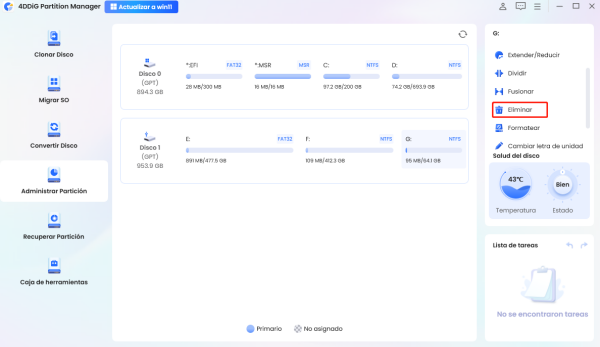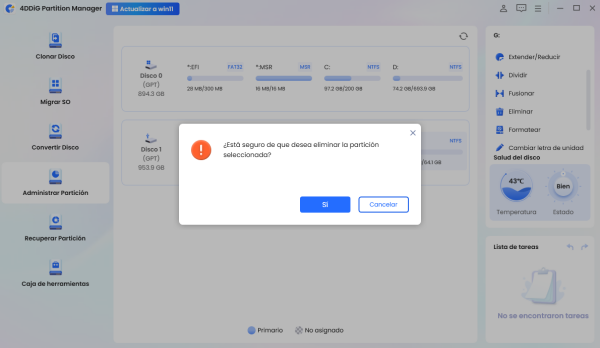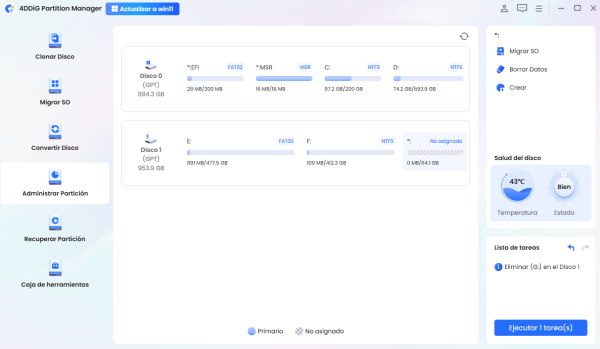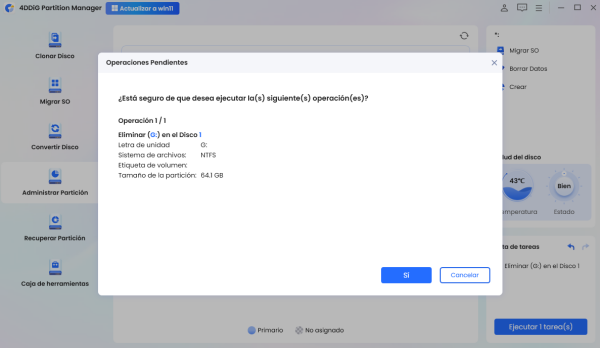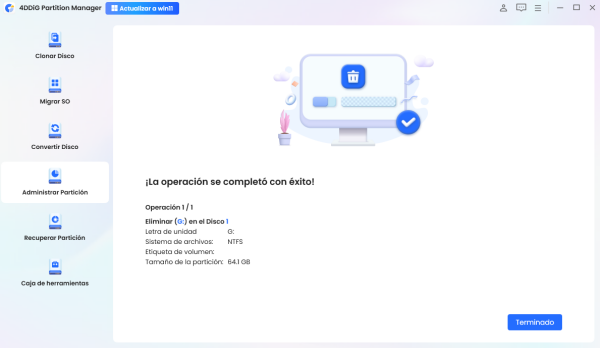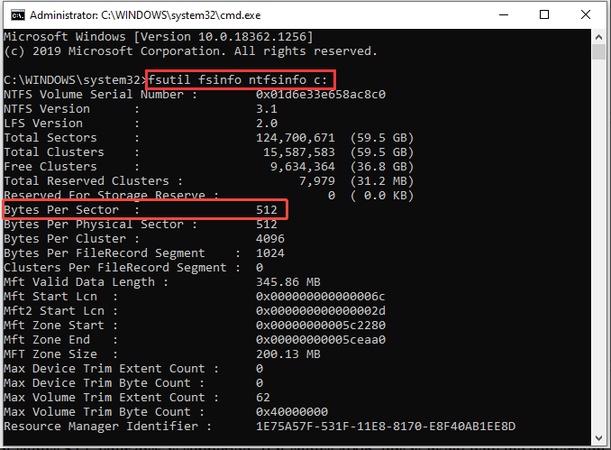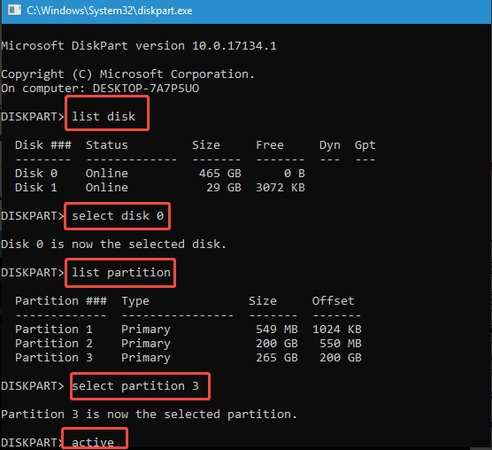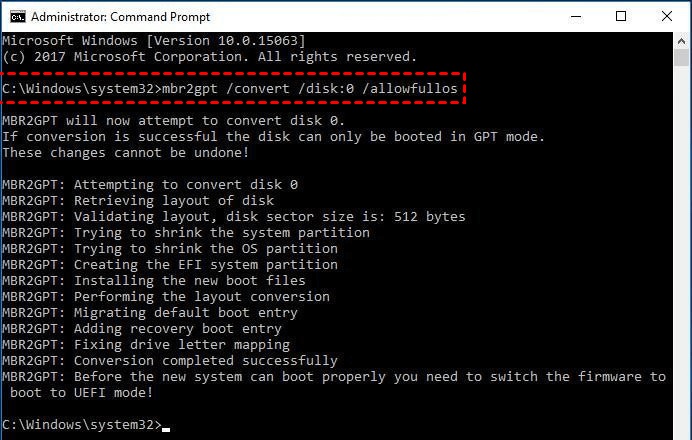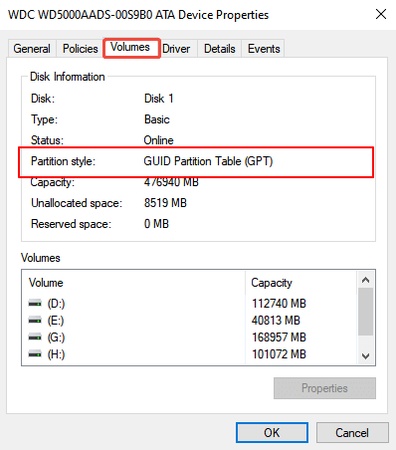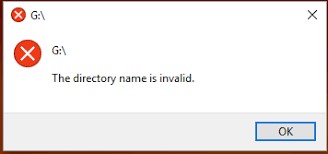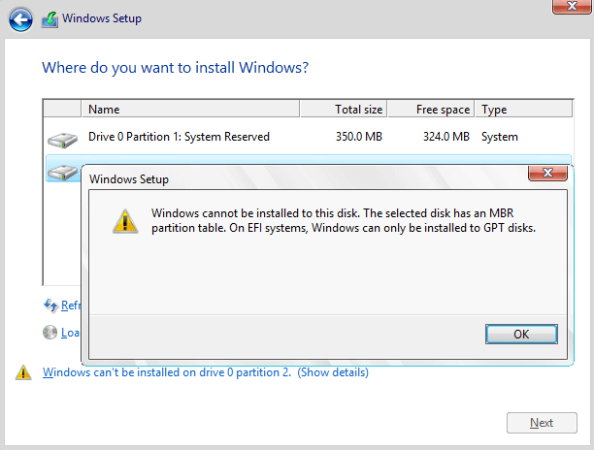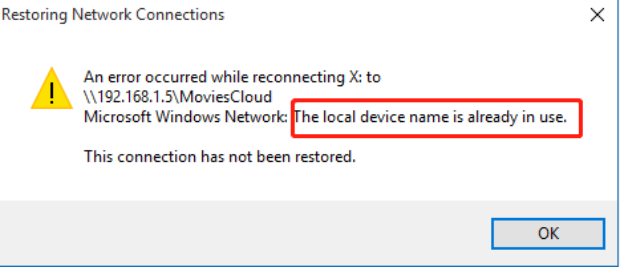Cómo solucionar el error de validación del diseño de disco en MBR2GPT
¿Intentó ejecutar la herramienta MBR2GPT de Microsoft pero encontró el frustrante error "La validación del diseño del disco MBR2GPT falló para el disco 0 (o 1, 2, 3, etc.)"? Actualmente, este error es una pregunta muy discutida. Muchos usuarios de Windows se encuentran con este problema cuando intentan convertir el disco de su sistema de MBR (registro maestro de arranque) a GPT (tabla de particiones GUID).
Este error normalmente impide que la conversión se realice correctamente y puede dejarlo atrapado, especialmente si quiere actualizarse a Windows 11 o habilitar el modo de arranque UEFI. Por suerte, este problema se puede solucionar. Este artículo explica por qué se produce el error de validación fallida del MBR2GPT, cómo solucionarlo y una alternativa más inteligente para la conversión.

Parte 1. ¿Qué significa el error "No se pudo validar el diseño del disco MBR2GPT para el disco 0/1/2/3"?
La utilidad MBR2GPT es una herramienta de línea de comandos introducida por Microsoft en Windows 10 (versión 1703 y posteriores). Permite a los usuarios convertir un disco del sistema de MBR (registro maestro de arranque) a GPT (tabla de particiones GUID) sin tener que formatear la unidad.
Al ejecutar comandos como:
mbr2gpt /validate /disk:0 /AllowFullOS o mbr2gpt /convert /disk:0 /AllowFullOS, puede que aparezca un error:
-
"La validación del diseño del disco MBR2GPT falló para el disco 0" (u otro número de disco: disco 1, 2, 3,../)
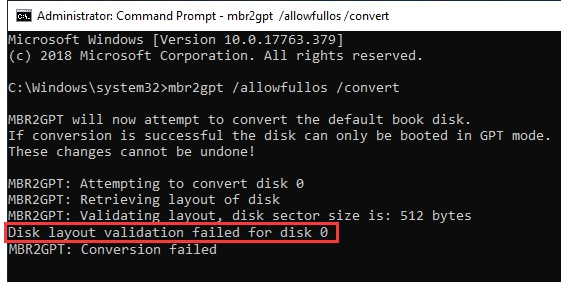
Esto simplemente significa que el proceso de validación detectó que su diseño de disco actual no cumple con los requisitos de conversión. En otras palabras, la conversión de mbr2gpt falló porque la estructura de particiones no es compatible con GPT.
Parte 2. Qué causa el error de validación del MBR2GPT [causas comunes]
Antes de llegar a las soluciones, comprendamos la causa principal de este error. Estas son las principales razones:
-
Demasiadas particiones principales: MBR admite hasta cuatro particiones principales, mientras que GPT necesita espacio para las nuevas particiones del sistema (como EFI). Si su disco ya tiene cuatro particiones principales, MBR2GPT no puede crear las nuevas necesarias.
-
Espacio insuficiente para la partición del sistema EFI (ESP): la conversión requiere una pequeña cantidad de espacio sin asignar al principio o al final del disco para la partición del sistema EFI. Si no existe, la validación falla.
-
Tipos de particiones incompatibles: algunas particiones de recuperación no estándar o de terceros impiden la validación.
-
Tamaño de sector incorrecto: a veces la herramienta marca problemas como "mbr2gpt valida el diseño del tamaño del sector del disco es de 512 bytes" si detecta incoherencias con la alineación de los sectores o tamaños de sector no compatibles.
-
Falta la partición del sistema o está inactiva: otro problema común es "La validación del MBR2GPT no puede encontrar el sistema operativo", lo que significa que la herramienta no pudo localizar la partición del sistema activa.
-
Tabla de particiones dañada: si su estructura MBR está dañada, MBR2GPT puede que la rechace.
Parte 3. Cómo convertir MBR a GPT sin pérdida de datos
Por lo general, MBR2GPT.exe viene con una interfaz de línea de comandos que requiere requisitos técnicos, lo que es difícil para los novatos. Mientras tanto, si no está familiarizado con los comandos, puede que pierda sus valiosos datos. Así, en medio de esto, 4DDiG Partition Manager se convierte en una alternativa más segura y sencilla.
A diferencia del MBR2GPT, 4DDiG Partition Manager proporciona una interfaz fácil de usar y elimina el riesgo de pérdida de datos. Puede convertir MBR a GPT con unos pocos clics y, al mismo tiempo, le permite hacer copias de seguridad de todo su sistema, particiones o archivos de antemano. Esto garantiza que sus datos permanezcan protegidos durante la conversión. Además, si es necesario, puede restaurar las particiones o las copias de seguridad del sistema en cualquier momento.
Descarga Segura
¿Por qué elegir 4DDiG Partition Manager?
- Más fácil que MBR2GPT, sin comandos complicados ni correcciones manuales.
- Capaz de convertir el estilo de disco entre MBR y GPT sin formatear ni borrar particiones.
- Funciones adicionales: archivos de respaldo, discos e incluso todo el sistema; restauración de Windows o archivos de copias de seguridad en cualquier momento
- Herramienta todo en uno que puede gestionar particiones, cambiar el tamaño de los volúmenes, migrar el sistema operativo y más.
- Apto para principiantes, con una interfaz de usuario moderna, hace que la gestión de discos sea accesible para todos.
Cómo convertir MBR a GPT con 4DDiG Partition Manager
-
Primero, instale el 4DDiG Partition Manager en su PC. Ábralo, vaya a "Convertir disco" y seleccione "MBR a GPT" para empezar.

-
Seleccione el disco tipo MBR que quiere convertir a GPT y, a continuación, haga clic en "Continuar". Si se trata de un disco del sistema, el software descargará el componente PE.

En este paso, asegúrese de que los archivos están guardados y de que la alimentación es estable y, a continuación, haga clic en "Claro" para reiniciar en el entorno PE.

-
Tras reiniciarse, el programa se abrirá en el entorno PE. Vuelva a seleccionar "Convertir MBR a GPT" para continuar con la conversión.

-
Después, vuelva a elegir el disco requerido, haga clic en "Continuar" y confirme. Recuerde que en el modo PE solo está visible el disco del sistema.

-
Ahora, el 4DDiG Partition Manager empezará a convertir MBR a GPT. La duración depende de las particiones del disco. Una vez hecho, verá "La conversión se ha realizado correctamente". Cuando termine, siga atentamente las instrucciones de arranque que aparecen en pantalla o puede que su PC no se inicie correctamente.

Parte 4. Medidas comunes para corregir el error "No se pudo validar el diseño del disco MBR2GPT para el disco"
Si aún prefiere utilizar la herramienta de Microsoft, estos son los pasos detallados para la solución de problemas.
Paso 1. Comprobar el diseño de las particiones del disco
El motivo más común de este error es que hay demasiadas particiones principales ( más de 3) o no hay suficiente espacio para la partición del sistema EFI (ESP). Antes de hacer cualquier otra cosa, compruebe que el diseño de las particiones del disco es MBR o GPT, junto con el número de particiones.
-
Pulse Windows + R > escriba
cmd> pulse Entrar para abrir la línea de comando. -
A continuación, escriba los siguientes comandos y toque la palabra clave Entrar para comprobar paso a paso el diseño de las particiones del disco:
-
diskpart-- Para iniciar la utilidad DiskPart -
lista de discos-- Para mostrar todos los discos -
seleccione el disco X-- SustituyaXpor el número de disco de destino, por ejemplo, 0 y pulse Entrar -
lista de particiones: vea el diseño de las particiones. Compruebe si hay una partición del sistema EFI (etiquetada como "Sistema" o con un tamaño de 100 a 300 MB). Además, confirme que no hay más de tres particiones principales.
-
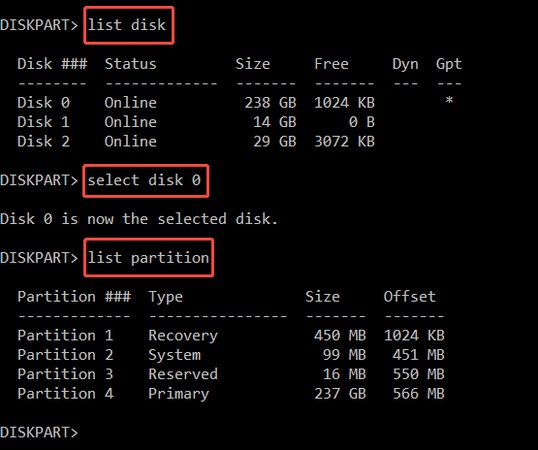
Se necesitan 3 o menos particiones principales para la conversión de MBR a GPT. Si hay 4 particiones principales, MBR2GPT no puede crear el ESP y el MSR adicionales que necesita para GPT. Además, si la validación no funciona, eche un vistazo a
¿Qué hacer si tiene 4 primarias? Tendrá que eliminar una partición o fusionar dos particiones con 4DDiG Partition Manager para reducir el número. Tenga cuidado: al eliminar se eliminan los datos. Haga siempre una copia de seguridad antes de hacer cambios.
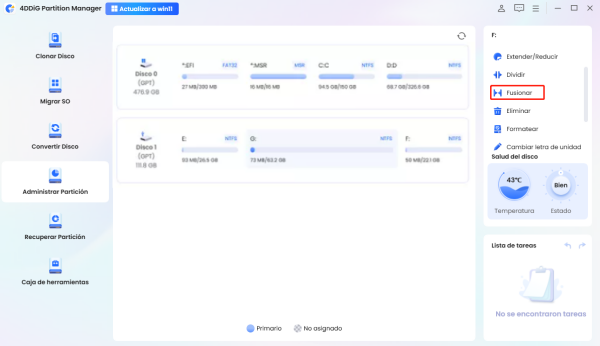
Paso 2. Borrar o reducir la partición principal para liberar espacio
El MBR2GPT sigue necesitando al menos unos 300 MB de espacio sin asignar (260 MB para ESP, 16 MB para MSR y algo de búfer). Si tiene más de 3 particiones o no hay suficiente espacio sin asignar al principio y al final del disco, se producirá un error de validación de la disposición del disco. Mientras tanto, tendrá que reducir o eliminar las particiones para cumplir estos requisitos y evitar un error de conversión.
Opción A: Reducir la partición del sistema operativo (no destructiva):
-
En 4DDiG Partition Manager, toque la pestaña "Gestión de particiones" de la izquierda. A continuación, seleccione la partición del sistema operativo de destino que quiere reducir para dejar más espacio para la partición UFI. Una vez seleccionado, haga clic en "Extender/Reducir" en el panel derecho.

-
En el cuadro de diálogo "Extender/Reducir", arrastre el control deslizante de la partición del sistema operativo seleccionada hacia la izquierda para reducir su tamaño. Cuando termine, toque el botón "Aceptar" de la parte inferior derecha para añadir la tarea de reducción.

Nota:
Si hay un sistema de arranque en la partición del sistema operativo seleccionada, el inicio del sistema se verá afectado. Confirme que quiere continuar y toque Claro.
-
Ahora se añade la tarea de psiquiatra. Por favor, pulse "Ejecutar 1 tarea (s)" en la sección Lista de tareas de la parte inferior derecha para empezar a reducir la partición. Cuando aparezca un mensaje, seleccione "Aceptar" para continuar con la tarea.

-
Espere a que el software complete la tarea con paciencia. Mientras tanto, para evitar la pérdida de datos, no cierre nunca el programa 4DDiG hasta que la tarea haya terminado .

Opción B: Eliminar una partición:
-
Abra 4DDiG Partition Manager y seleccione "Gestión de particiones".

-
Más adelante, elija la partición del disco de destino que quiere eliminar para liberar espacio. Una vez seleccionado, toque "Eliminar" en el panel derecho. Cuando aparezca un mensaje, seleccione "Sí" si ha confirmado.

-
Una vez hecho, aparecerá una tarea de eliminación en la sección " Lista de tareas" de la parte inferior derecha. Simplemente haga clic en "Ejecutar tareas" para continuar.

-
Cuando aparezca la ventana Operaciones pendientes, obtenga una vista previa de los detalles de la tarea de eliminación y haga clic en "Aceptar" si todo está satisfecho.

-
Espere un rato. Cuando termine el proceso de eliminación, haga clic en "Listo".

El espacio no asignado debe estar junto a la partición del sistema operativo. Si está lejos, el MBR2GPT no podrá usarlo.
¿Cómo convertir MBR a GPT sin pérdida de datos? Las 4 mejores formas
Paso 3. Validar el tamaño del sector del disco y comprobar su compatibilidad
Otro problema común es que algunos discos utilizan un tamaño de sector lógico no compatible. El MBR2GPT admite principalmente unidades sectoriales de 512 bytes (512n o 512e). Si su disco es de 4K (sector lógico de 4096 bytes), la herramienta fallará. He aquí cómo comprobar el tamaño y la compatibilidad del sector del disco.
Pasos:
-
Abra la línea de comando como administrador pulsando Win+R, introduciendo cmd y pulsando Entrar.
-
Ejecute lo siguiente en la línea de comando: fsutil fsinfo sectorinfo C:
Compruebe la línea "Bytes por sector":
-
Si muestra 512, su disco es compatible. Si muestra 4096, es probable que por eso la conversión no funcione.

¿Qué pasa si su disco es de 4 KB (4096)? Algunos discos Enterprise/NVMe solo admiten 4K. El MBR2GPT no puede gestionarlos. La solución alternativa es clonar sus datos en un disco 512e o utilizar 4DDiG Partition Manager para convertir el disco.
Paso 4. Compruebe si la partición del sistema está activa
Si la partición de Windows o la partición reservada del sistema no está marcada como Activa, también aparecerá el error " Fallo de validación del MBR2GPT: no se puede encontrar el sistema operativo". Establecer la partición correcta como activa garantiza que el sistema operativo se reconozca durante la conversión.
Pasos para solucionarlo:
-
Abra Diskpart ejecutando el comando diskpart en la línea de comando.
-
Escriba la
lista de discosy pulse Entrar para ver todos los discos disponibles. -
Escriba
seleccione el disco 0y pulse Entrar. -
Introduzca la
partición de la listay pulse "Entrar" para ver todas las particiones. -
Introduzca "
seleccione la partición Y", sustituya Y por el número de partición y, a continuación, pulse Entrar. -
Escriba
activey pulse Entrar para poner la partición elegida como activa.
-
Salga de
DiskParty reinicie su computadora.
Esto le dice a la BIOS que reconozca la partición de arranque de Windows para que MBR2GPT pueda continuar.
Paso 5. Vuelva a ejecutar el comando MBR2GPT
Cuando haya ajustado las particiones, haya liberado espacio, comprobado el tamaño del sector y se haya asegurado de que la partición correcta está activa, vuelva a intentarlo.
-
Ejecute primero la validación: mbr2gpt.exe /validate /disk:0 /AllowFullOS
- Si la validación se realiza correctamente, continúe.
- Si sigue fallando, revise setupact.log para ver los motivos precisos.
-
Ejecutar conversión: mbr2gpt.exe /convert /disk:0 /AllowFullOS

-
Tras la conversión:
- Reinicie su PC.
- Introduzca la configuración del firmware BIOS/UEFI (normalmente Del o F2 al inicio).
- Cambie el modo de arranque de Legacy/CSM a UEFI.
- Guardar, cambiar y reiniciar.
Windows debería arrancar ahora en modo UEFI con GPT.
Conclusión
Cuando vea "No se pudo validar el diseño del disco MBR2GPT para el disco 0 (u otros números de disco, como el 1, 2, 3... )", no se preocupe. Por lo general, se debe a particiones o tamaños de sector incompatibles. Comprobando el recuento de particiones, liberando espacio en la EFI, comprobando que el tamaño del sector es 512 y marcando la partición del sistema como activa, normalmente puede arreglarla de forma manual. Pero las correcciones manuales son arriesgadas y complicadas. La forma más fiable de convertir MBR a GPT sin pérdida de datos es 4DDiG Partition Manager. Evita los errores técnicos, protege sus archivos y lo hace todo con unos pocos clics.
Descarga Segura
También te puede interesar
- Home >>
- Disco Duro >>
- Cómo solucionar el error de validación del diseño de disco en MBR2GPT